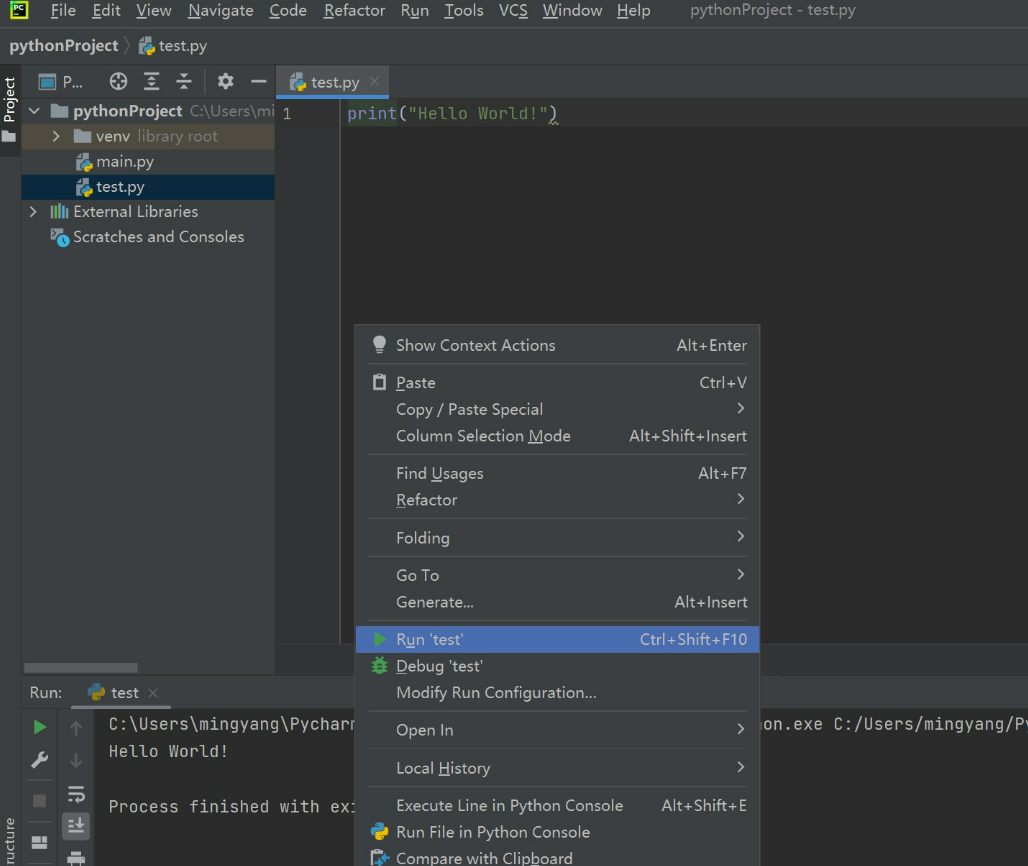Python基础部分:3、 pycharm的下载与使用
pycharm下载与使用
一、软件说明
PyCharm是由JetBrains打造的一款Python IDE。同时支持Google App Engine,PyCharm支持IronPython。这些功能在先进代码分析程序的支持下,使 PyCharm 成为 Python 专业开发人员和刚起步人员使用的有力工具。
官网下载地址:http://www.jetbrains.com/pycharm/download/#section=windows.
"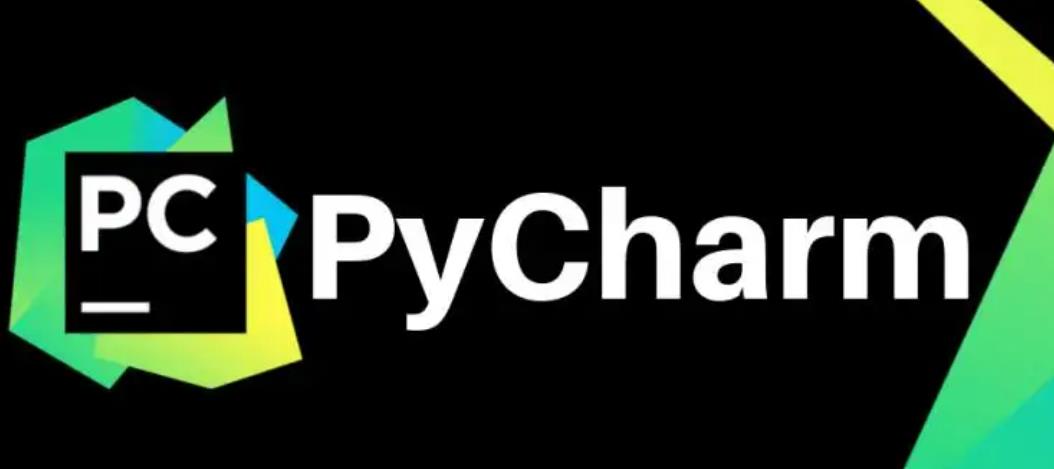
二、版本说明
该软件分为正式版和试用版两种
正式版---收费>>>功能强大
试用版---免费>>>功能受限
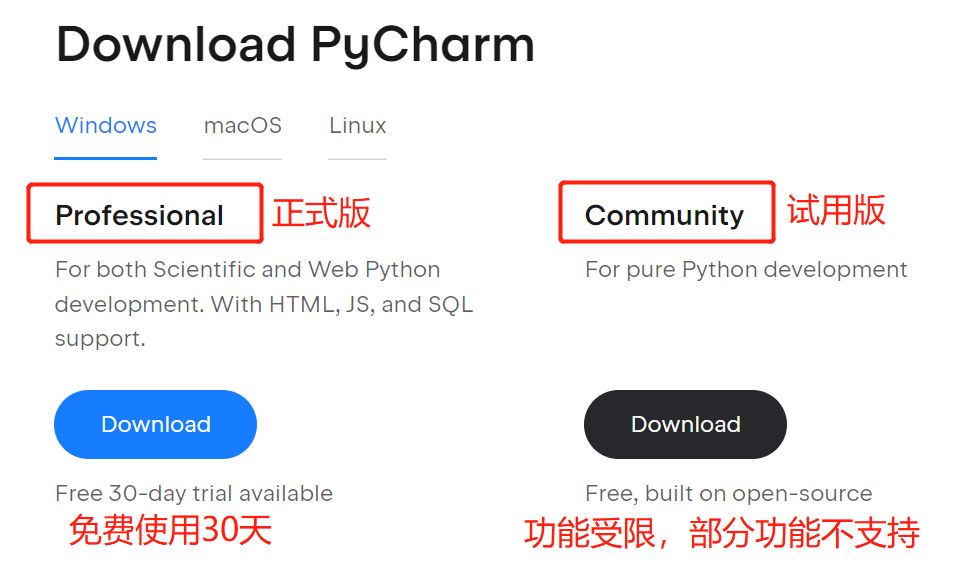
三、如何免费使用正式版软件
1、软件自带30天试用期,过期后若不购买,则每隔30min强制关闭
2、淘宝购买激活码,价格通常在10-20元左右
3、使用第三方插件或网上下载解析版本,但可能每隔一段时间会失效,需重新下载

四、pycharm运行空间
pycharm功能强大,占用资源较多,若想流畅运行需电脑运行内存大于4G

五、文件后缀名
存储python代码的文件后缀名一般叫.py
六、安装pycharm工具
- 1.正式版下载完成后出现安装包,双击下载好的.exe文件进行安装
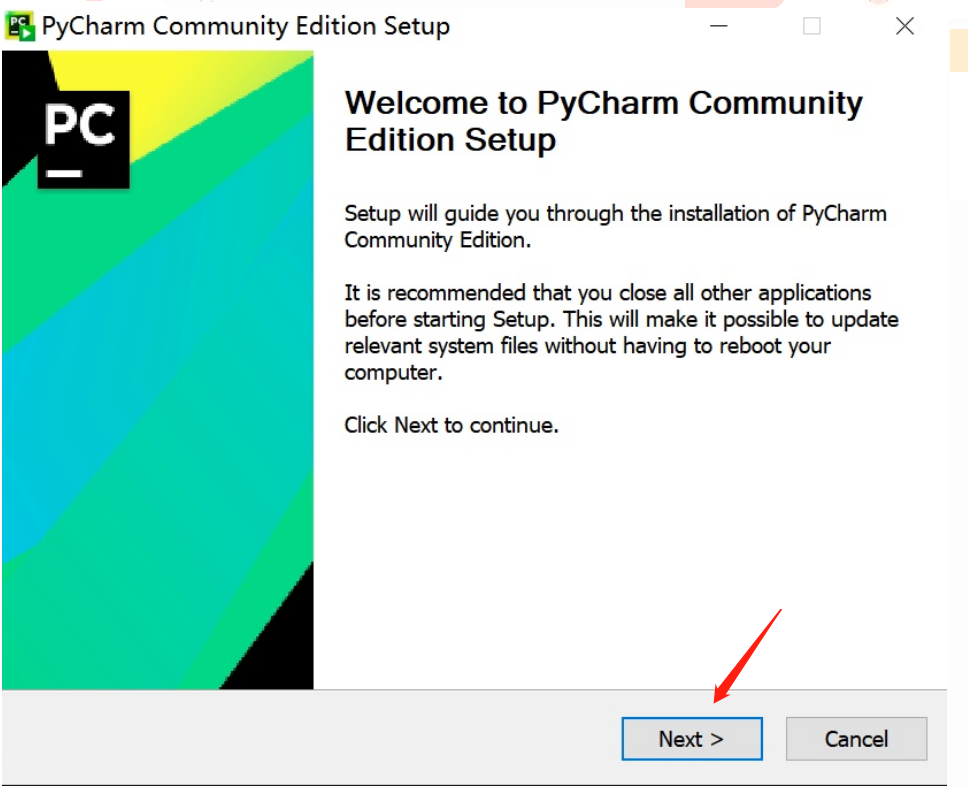
- 2.点击 Next 后,我们进行选择安装路径页面,选择好路径后,点击 Next 进行下一步
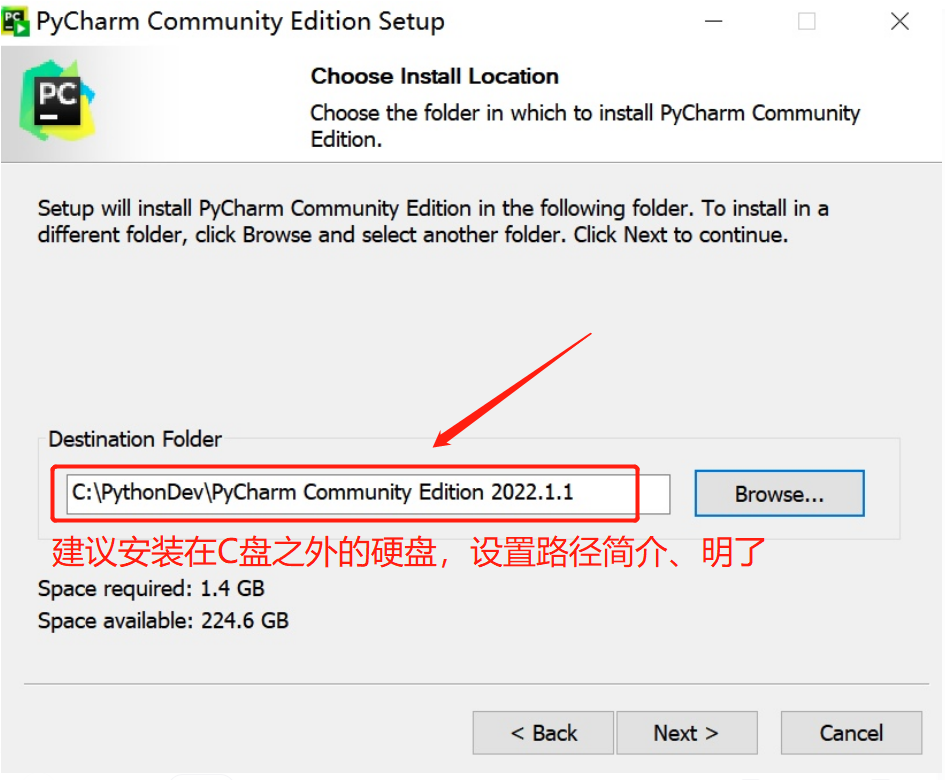
- 3.进入 Installation Options(安装选项)页面,勾选第一项,其余选项根据个人需求选择是否勾选,然后点击下一步
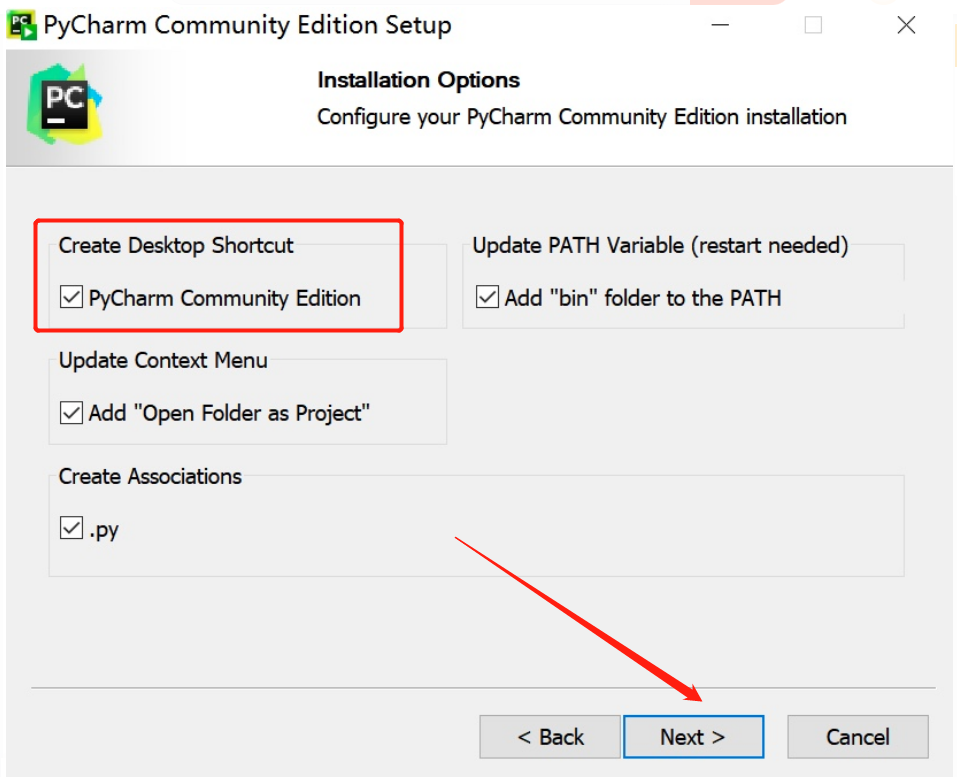
- 4.进入 Choose Start Menu Folder 页面,直接点击 Install 进行安装
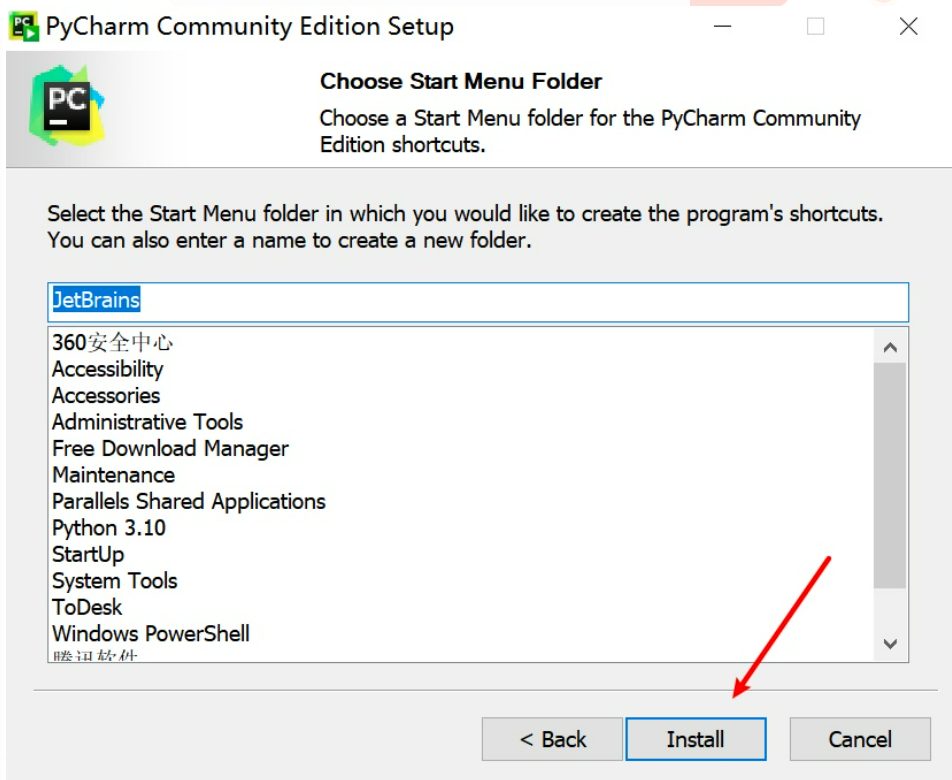
- 5.安装中,等待进度条完成,单击Next,下一步

- 6.等待安装完成后出现下图界面,我们点击 Finish 完成。
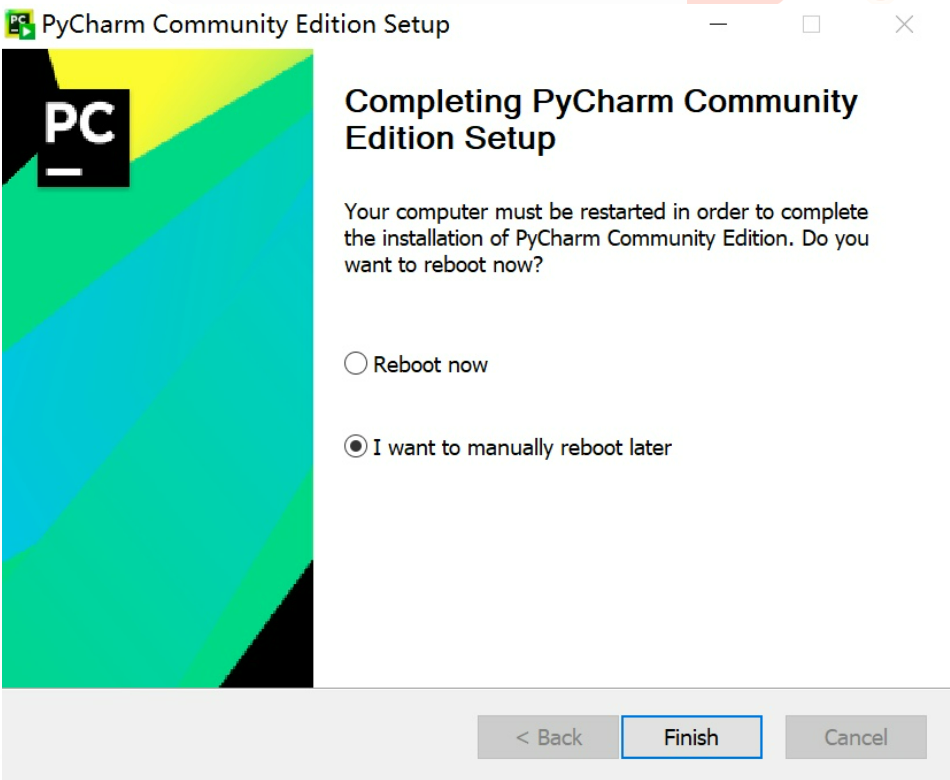
七、pycharm的基本配置和PY文件的创建
- 1.单击桌面上的 Pycharm 图标,进入到 Pycharm 中,如下图所示,我们勾选 I confirm 后,点击 Continue
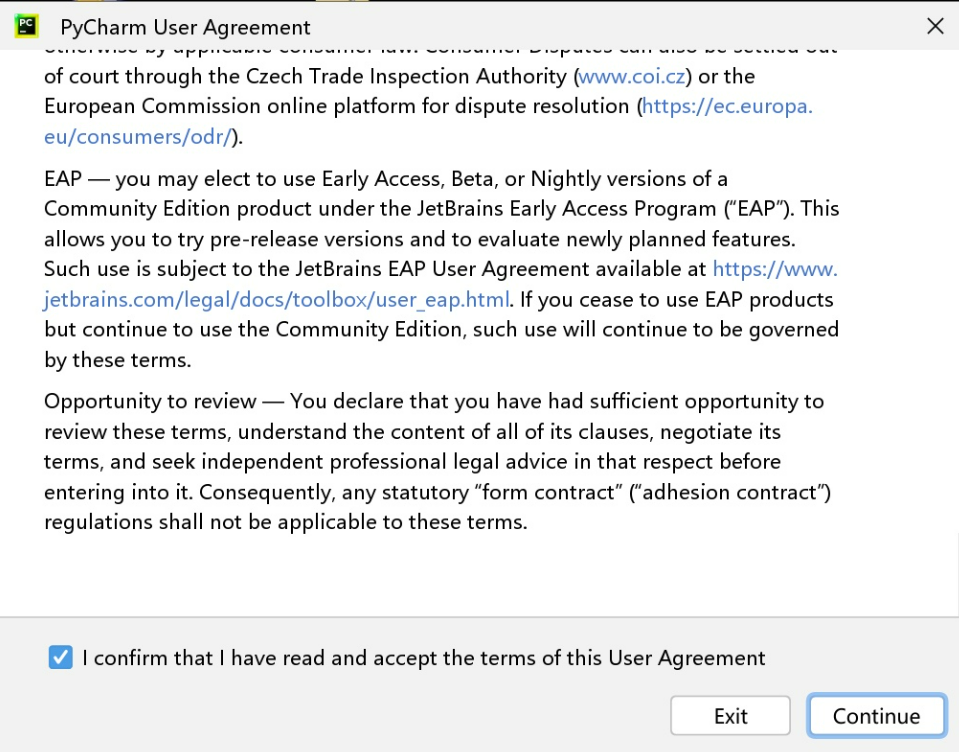
- 2.进入到创建项目界面,我们选择 New Project 新建项目
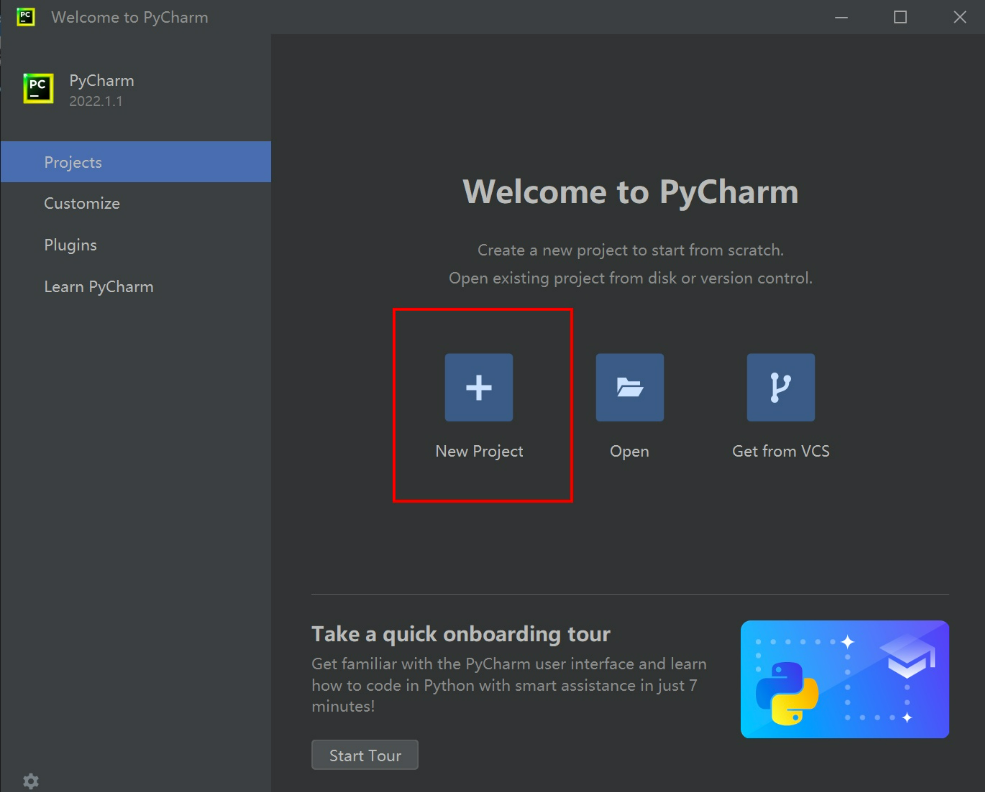
- 3.我们修改 Location (项目目录路径,选择安装在C盘以外的其他盘),勾选Previously configured interpreter,添加python地址,然后点击 Create,
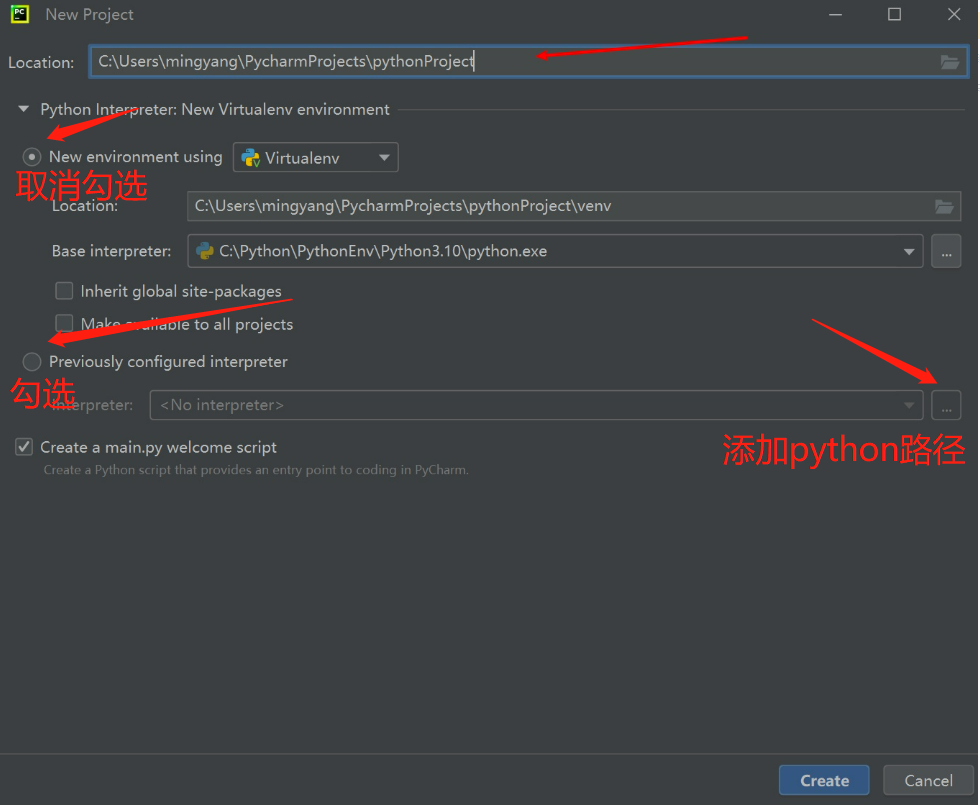
- 4.创建完成项目之后。我们直接创建 py 文件,选择项目点击 New-> Python File,然后输入文件名
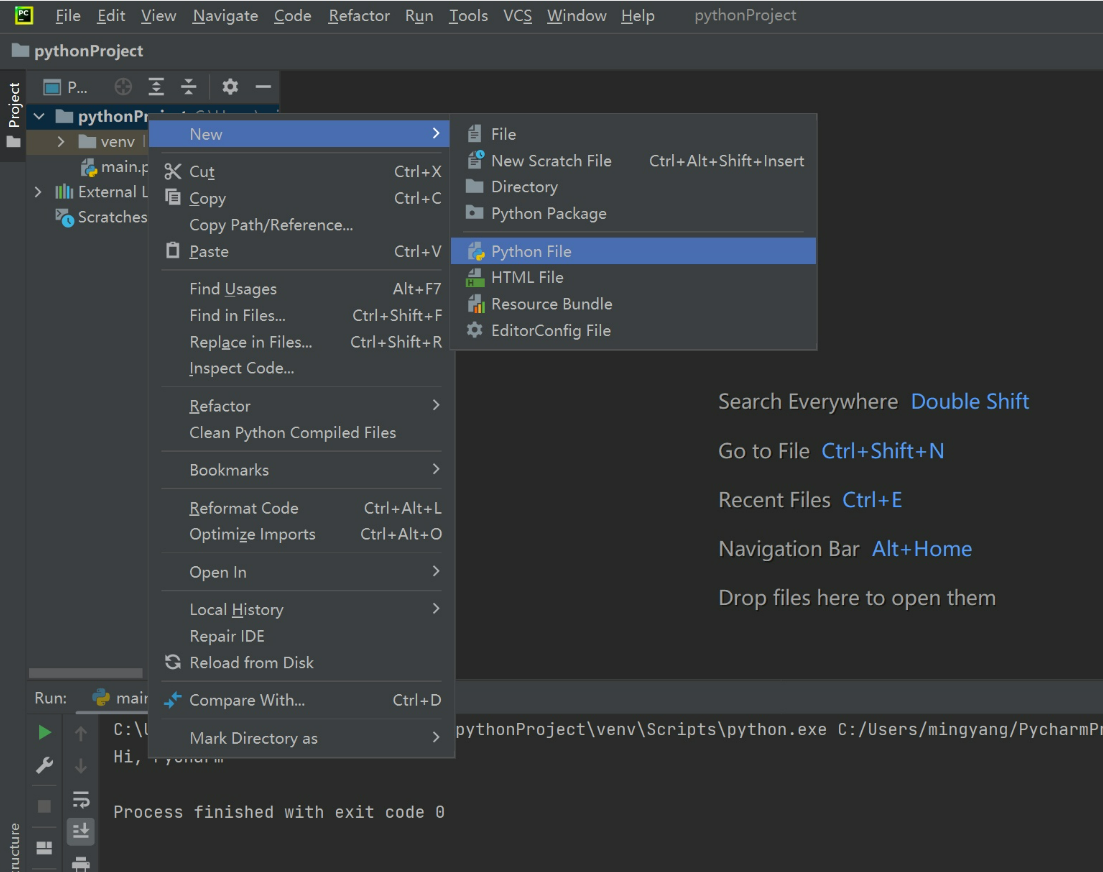
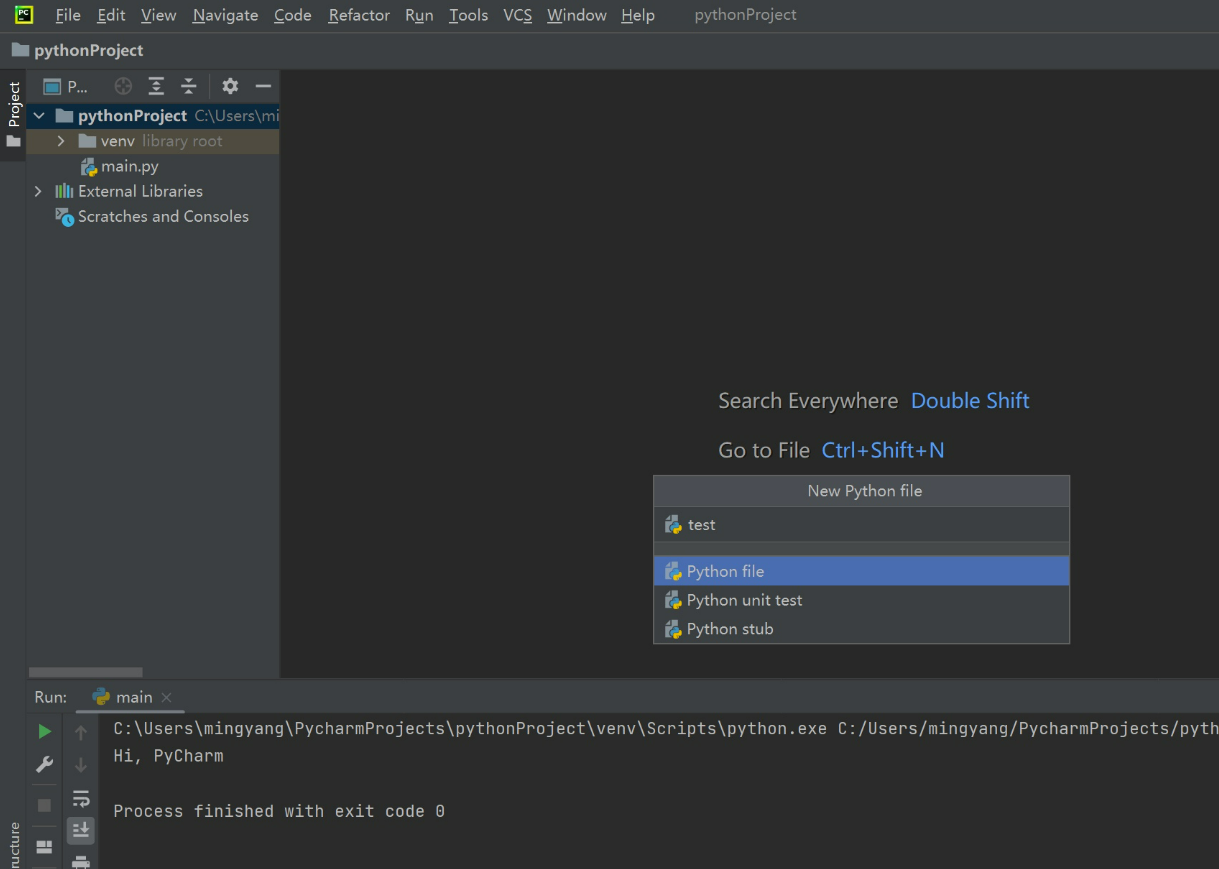
- 5.我们在文件中直接编写代码,然后 右键 选择 Run test 运行即可